Jak używać ścieżki kopii w systemie Windows 10 do kopiowania listy wszystkich plików w folderze
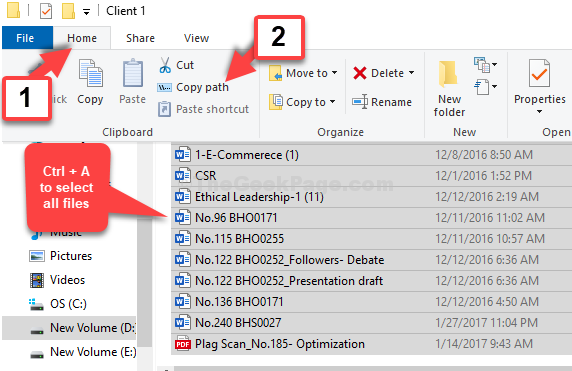
- 3656
- 444
- Igor Madej
Kopiowanie, przenoszenie lub eksportowanie plików z jednego miejsca do drugiego jest dla wielu z nas przyziemne zadanie. Jeśli jednak pliki są zapisywane głęboko w pewnym folderze na dysku, dotarcie do lokalizacji może być trudne, a następnie skopiować pliki za każdym razem. Może to być czasochłonne i frustrujące.
Istnieją jednak sposoby, w jakie możemy skopiować listę wszystkich plików w określonym folderze na twoim komputerze Windows 10. Tak, mimo że pliki są zapisywane w folderze głęboko w napędzie, w ten sposób oszczędzając dużo czasu. Zobaczmy, jak to zrobić za pomocą jednej tak skutecznej metody.
Krok 1: wciśnij Windows + e klawisze razem na klawiaturze, aby otworzyć Przeglądarka plików. Przejdź do miejsca, w którym zapisałeś pliki. Tutaj zapisaliśmy pliki w D napęd, Więc kliknęliśmy Ten komputer skrót po lewej i wybrał D napęd.
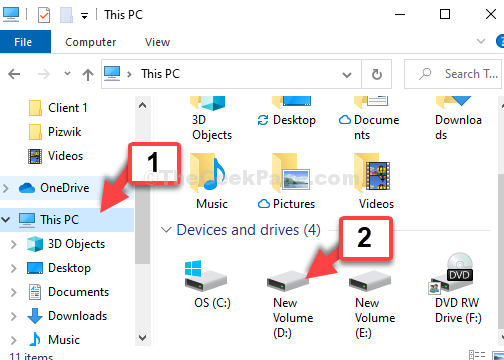
Krok 2: Wybierz folder, w którym zapisałeś pliki i kontynuuj otwieranie określonych folderów krok po kroku, aby dotrzeć do żądanej lokalizacji. Na przykład tutaj kliknęliśmy Ważny i poruszał się przez poniższą ścieżkę, jak wspomniano:
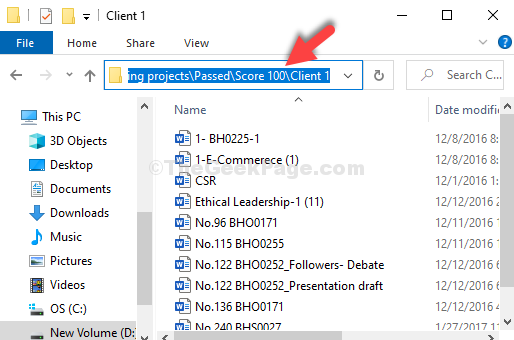
*Notatka: Ścieżka pokazana powyżej dotyczy tylko ilustracji. Pliki, które chcesz skopiować/przenieść/eksportować, mogą znajdować się na dowolnym dniu dla Ciebie z inną ścieżką.
Krok 3: Teraz naciśnij Ctrl + a klawisze razem na klawiaturze, aby wybrać wszystkie pliki. Następnie kliknij Dom zakładka na górze i wybierz Kopiuj ścieżkę.
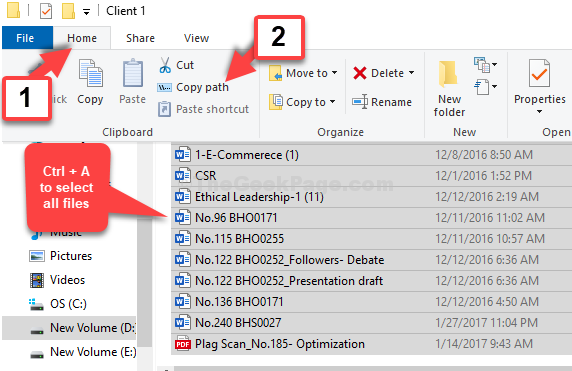
Krok 4: Otwórz notatnik, kliknij prawym przyciskiem myszy pustą przestrzeń i kliknij Pasta Aby wkleić wszystkie skopiowane nazwy plików.
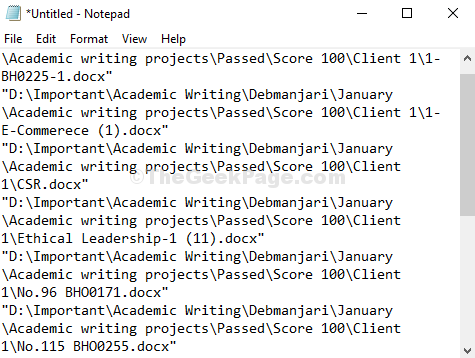
O to chodzi. Gotowe kopiowanie nazw plików na swoim komputerze Windows 10 z żądanego folderu.
- « Napraw bibliotekę Windows Media Player nie działa w systemie Windows 10
- Jak łatwo uruchamiać pliki webm bez żadnego oprogramowania stron trzecich »

